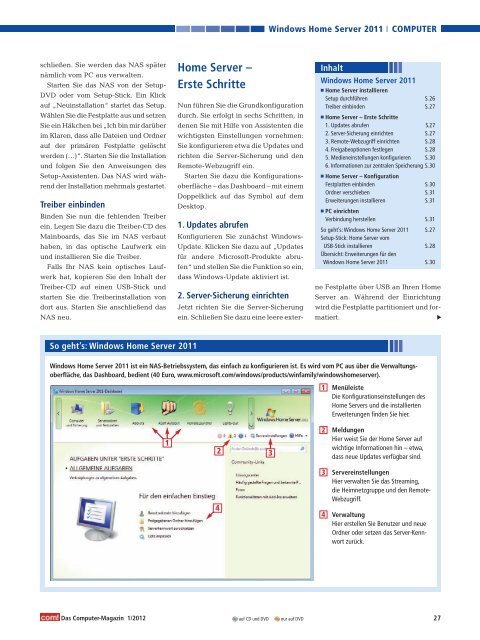Sie wollen auch ein ePaper? Erhöhen Sie die Reichweite Ihrer Titel.
YUMPU macht aus Druck-PDFs automatisch weboptimierte ePaper, die Google liebt.
schließen. Sie werden das <strong>NAS</strong> später<br />
nämlich vom PC aus verwalten.<br />
Starten Sie das <strong>NAS</strong> von der Setup-<br />
<strong>DVD</strong> oder vom Setup-Stick. Ein Klick<br />
auf „Neuinstallation“ startet das Setup.<br />
Wählen Sie die Festplatte aus und setzen<br />
Sie ein Häkchen bei „Ich bin mir darüber<br />
im Klaren, dass alle Dateien und Ordner<br />
auf der primären Festplatte gelöscht<br />
werden (…)“. Starten Sie die Installation<br />
und folgen Sie den Anweisungen des<br />
Setup-Assistenten. Das <strong>NAS</strong> wird während<br />
der Installation mehrmals gestartet.<br />
Treiber einbinden<br />
Binden Sie nun die fehlenden Treiber<br />
ein. Legen Sie dazu die Treiber-CD des<br />
Mainboards, das Sie im <strong>NAS</strong> verbaut<br />
haben, in das optische Laufwerk ein<br />
und installieren Sie die Treiber.<br />
Falls Ihr <strong>NAS</strong> kein optisches Laufwerk<br />
hat, kopieren Sie den Inhalt der<br />
Treiber-CD auf einen USB-Stick und<br />
starten Sie die Treiberinstallation von<br />
dort aus. Starten Sie anschließend das<br />
<strong>NAS</strong> neu.<br />
So geht’s: Windows Home Server 2011<br />
Das Computer-Magazin 1/2012<br />
Home Server –<br />
Erste Schritte<br />
Nun führen Sie die Grundkonfiguration<br />
durch. Sie erfolgt in sechs Schritten, in<br />
denen Sie mit Hilfe von Assistenten die<br />
wichtigsten Einstellungen vornehmen:<br />
Sie konfigurieren etwa die Updates und<br />
richten die Server-Sicherung und den<br />
Remote-Webzugriff ein.<br />
Starten Sie dazu die Konfigurationsoberfläche<br />
– das Dashboard – mit einem<br />
Doppelklick auf das Symbol auf dem<br />
Desktop.<br />
1. Updates abrufen<br />
Konfigurieren Sie zunächst Windows-<br />
Update. Klicken Sie dazu auf „Updates<br />
für andere Microsoft-Produkte abrufen“<br />
und stellen Sie die Funktion so ein,<br />
dass Windows-Update aktiviert ist.<br />
2. Server-Sicherung einrichten<br />
Jetzt richten Sie die Server-Sicherung<br />
ein. Schließen Sie dazu eine leere exter-<br />
Windows Home Server 2011<br />
COMPUTER<br />
Inhalt<br />
Windows Home Server 2011<br />
■ Home Server installieren<br />
Setup durchführen S.26<br />
Treiber einbinden<br />
■ Home Server – Erste Schritte<br />
S.27<br />
1. Updates abrufen S.27<br />
2. Server-Sicherung einrichten S.27<br />
3. Remote-Webzugriff einrichten S.28<br />
4. Freigabeoptionen festlegen S.28<br />
5. Medieneinstellungen konfigurieren S.30<br />
6. Informationen zur zentralen Speicherung S.30<br />
■ Home Server – Konfiguration<br />
Festplatten einbinden S.30<br />
Ordner verschieben S.31<br />
Erweiterungen installieren<br />
■ PC einrichten<br />
S.31<br />
Verbindung herstellen S.31<br />
So geht’s: Windows Home Server 2011<br />
Setup-Stick: Home Server vom<br />
S.27<br />
USB-Stick installieren<br />
Übersicht: Erweiterungen für den<br />
S.28<br />
Windows Home Server 2011 S.30<br />
ne Festplatte über USB an Ihren Home<br />
Server an. Während der Einrichtung<br />
wird die Festplatte partitioniert und formatiert.<br />
Windows Home Server 2011 ist ein <strong>NAS</strong>-Betriebssystem, das einfach zu konfigurieren ist. Es wird vom PC aus über die Verwaltungsoberfläche,<br />
das Dashboard, bedient (40 Euro, www.microsoft.<strong>com</strong>/windows/products/winfamily/windowshomeserver).<br />
1<br />
2<br />
4<br />
3<br />
1<br />
2<br />
3<br />
4<br />
Menüleiste<br />
Die Konfigurationseinstellungen des<br />
Home Servers und die installierten<br />
Erweiterungen finden Sie hier.<br />
Meldungen<br />
Hier weist Sie der Home Server auf<br />
wichtige Informationen hin – etwa,<br />
dass neue Updates verfügbar sind.<br />
Servereinstellungen<br />
Hier verwalten Sie das Streaming,<br />
die Heimnetzgruppe und den Remote-<br />
Webzugriff.<br />
Verwaltung<br />
Hier erstellen Sie Benutzer und neue<br />
Ordner oder setzen das Server-Kennwort<br />
zurück.<br />
auf CD und <strong>DVD</strong> nur auf <strong>DVD</strong> 27<br />
▲